Klaviatuur on teie Windows 10 arvuti peamine sisendseade ja seega peaks see alati ideaalselt töötama. Mis tahes klahviga (tähed, numbrid, lülitusklahvid või funktsiooniklahvid) seotud probleemid on lahendatud. Suurtäheluku kinnijäämine on üks selline probleem.
Suurtähelukk on sama oluline kui mis tahes muu klaviatuuri klahv. Niisiis, kui see ummikusse jääb, on seda raske kirjutada väikeste tähtedega. See võimaldab teil kirjutada ainult trükitähtedega, kui te probleemi ei lahenda. Niisiis, kuidas me selle probleemi oma Windows 10 arvutis lahendame? Uurime välja.
1. meetod: kuidas parandada suurtähelukust kinni jäänud probleemi Windows PC-s, kontrollides suurtähelukku
Samm 1: Kui kirjutate ainult suurtähtedes, kontrollige, kas suurtähelukk on sisse lülitatud PEAL või VÄLJAS. Kui on PEAL, vajutage selle vahetamiseks üks kord VÄLJAS ja see peaks nüüd hästi töötama.
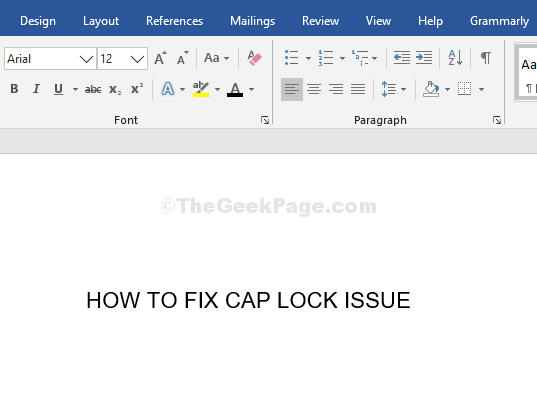
Kui teil on endiselt probleem, proovige 2. meetodit.
2. meetod: kuidas Windowsi arvutis funktsiooniklahvi abil suurtähelukku kinni hoida
Samm 1: Valige tekst, mida soovite muuta väiketähtedeks, ja vajutage Tõstuklahv + F3 klahve koos. See muudab suurtähtede tähed väiketähtedeks.
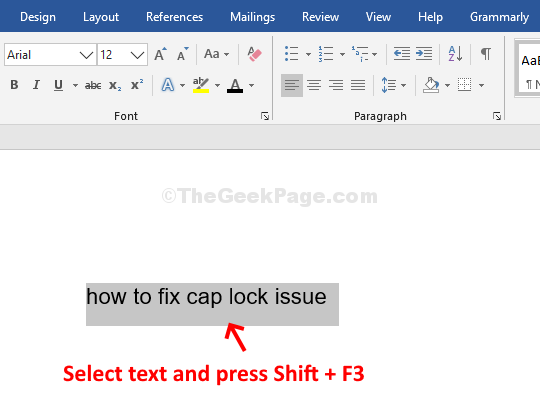
See on kohene lahendus ja saate jätkata sisestamist väiketähtedega. Kui aga probleem on endiselt ees, võite minna üle 3. meetodile.
3. meetod. Alustage tõstuklahvi sisselülitamiseks alternatiivina shift-klahvi
Samm 1: Klõpsake nuppu Alusta nuppu töölaual ja klõpsake nuppu Seaded kontekstimenüüs Võimsus nuppu.

2. samm: Aastal Seaded klõpsake akna nuppu Aeg ja keel valik.
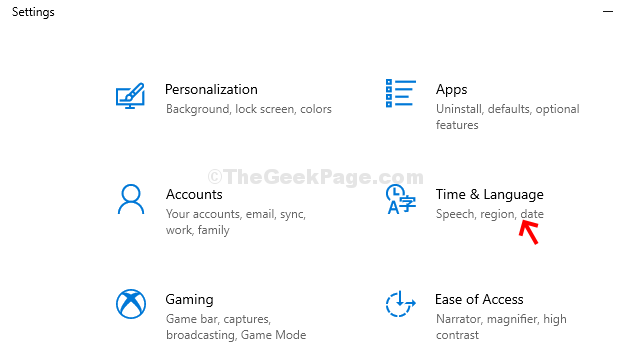
3. samm: Aastal Aeg ja keel klõpsake nuppu Keel paani vasakul küljel. Kerige paani paremas servas alla ja klõpsake nuppu Õigekirja, tippimise ja klaviatuuri seaded all Seotud seaded jaotises.
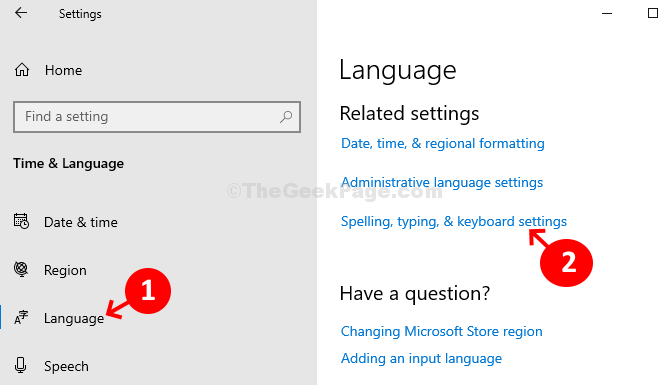
4. samm: Järgmisel lehel all Trükkimine > Veel klaviatuuri seaded > klõpsake nuppu Täpsemad klaviatuuri seaded.
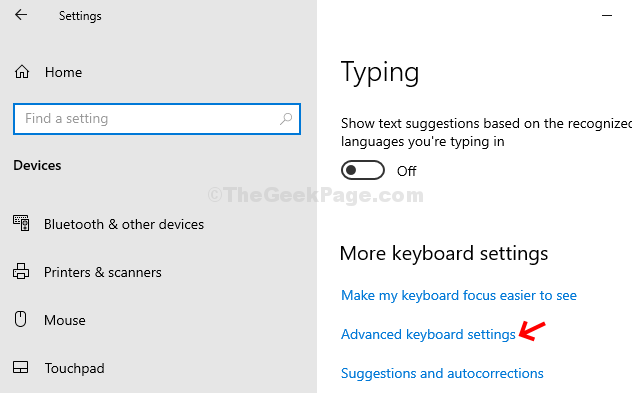
5. samm: Järgmine, all Täpsemad klaviatuuri seaded aken - leidke ja klõpsake nuppu Keeleriba valikud.
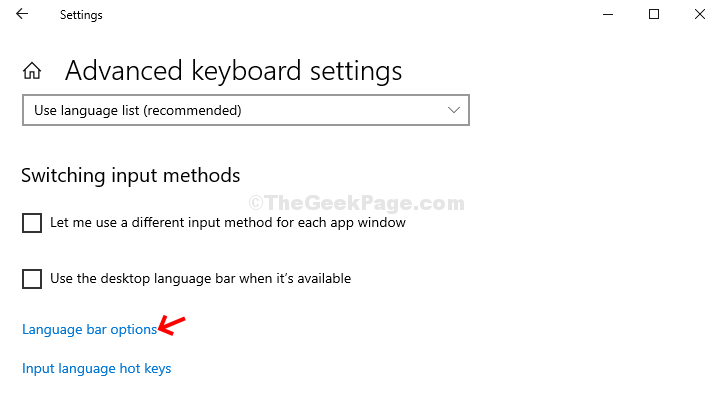
6. samm: järgmises aknas (Tekstiteenused ja sisestuskeeled), > Keeleriba sakk> Valige raadionupp nupu kõrval Vajutage klahvi SHIFT valik> Rakenda > Okei.
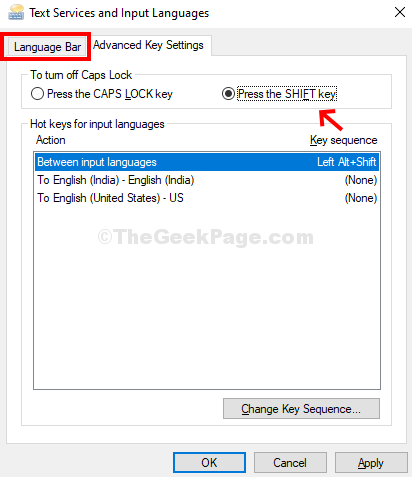
See muudab funktsiooni suurtäht funktsioonist Suurtähelukk Euroopa SHIFT võti. Nii et kui soovite kirjutada suurtähtedega, vajutage lihtsalt klahvi SHIFT ja tippige pealinnades.
See on kõik ja see peaks lahendama teie suurtähelukust kinni jäänud probleemi.


